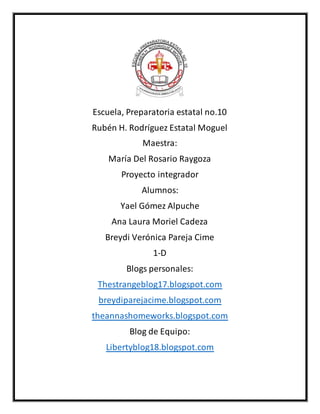
Integradora de informatica
- 1. Escuela, Preparatoria estatal no.10 Rubén H. Rodríguez Estatal Moguel Maestra: María Del Rosario Raygoza Proyecto integrador Alumnos: Yael Gómez Alpuche Ana Laura Moriel Cadeza Breydi Verónica Pareja Cime 1-D Blogs personales: Thestrangeblog17.blogspot.com breydiparejacime.blogspot.com theannashomeworks.blogspot.com Blog de Equipo: Libertyblog18.blogspot.com
- 2. Tabla de contenido Ada 1........................................................................................................................................ 3 Ada 2........................................................................................................................................ 8 -Reflexión WORD..................................................................................................................14 Ada 3.......................................................................................................................................16 -Reflexión power point .........................................................................................................23 Ada 4.......................................................................................................................................24 Ada 5.......................................................................................................................................27 -Reflexión Excel....................................................................................................................30 Conclusión...............................................................................................................................31 Bibliografía.....................................................................................Error! Bookmark not defined.
- 3. Ada 1 Barra de tituloFichas Cinta de opciones Barra de herramientasde acceso rápido Grupos Iniciador Regla horizontal Regla verticalBarra de desplazamiento horizontal Barra de desplazamiento vertical Vistasde documentos Ficha de comandos contextuales Área de trabajo Zoom Ayuda de Microsoft Icono de word Icono de imágenes prediseñadas
- 4. 1-¿Qué información se muestra en la barra de títulos? La barra de títulos te muestra el nombre de tu proyecto para saber identificarlos 2-¿Cual es nombre que le pone el programa a los archivos a los que no se les asigna nombre? Les coloca Documento1, 2 dependiendo de cuantos archivos guarde el usuario sin colocares nombre 3-¿Con respecto al nombre de los archivos de Word, que extensión tienen? Tienen una extensión que el usuario desee como por ejemplo: 4-¿Cómo puedo personalizar la barra de herramientas de acceso rápido, brinda un ejemplo e ilustra los pasos capturando pantalla? Puede agregar, quitar y cambiar el orden de los comandos de la barra de herramientas de acceso rápido mediante el comando Opciones. Haga clic en la pestaña Archivo. En el menú Ayuda, haga clic en Opciones. Haga clic en Barra de herramientas de acceso rápido. Realice los cambios que desee.
- 6. 5-¿Qué información se muestra en la barra de estado’ La barra de estado, situada en la parte inferior de los documentos de Word, se enriquece de una versión a otra. Esta barra contiene información muy útil y algunos comandos (en la parte izquierda), y botones (en la parte derecha) que permiten modificar la visualización del documento. 6-¿Qué son las vistas de un documento y como se ven? Las vistas es una opcion que te permite ver el estado del archivo en el que estas trabajando 7-¿Para qué sirve el icono de wordart? El Wordart sirve para decorar tus titulos o tus frases de foma en la que mas te guste 8-Muestra un ejemplo de cómo se visualiza una pestaña de comandos contextuales y su uso.
- 8. Ada 2 LA PINTURA Es el arte de la representación gráfica mediante el uso de pigmentos mezclados con otras sustancias aglutinantes orgánicas o sintéticas. En este arte se emplean técnicas de pintura, conocimientos de teoría del color y de composición pictórica y el dibujo. La táctica del arte de pintar consiste en aplicar en una superficie determinada (una hoja de papel, un lienzo, un muro, una madera, un fragmento de tejido) una técnica determinada para obtener una composición de formas, colores, texturas, dibujos, etc., que da lugar a una obra de are según algunos principios estéticos. La pintura es una de las expresiones artísticas más antiguas y de una de las siete bellas artes. En estética o teoría del arte, la pintura está considerada como una categoría universal que comprende todas las creaciones artísticas hechas sobre superficies. Una categoría aplicable a cualquier técnica o tipo de soporte físico o material, que incluye los soportes o las técnicas efímeras, así como los soportes o las técnicas digitales.
- 9. GENEROS PICTÓRICOS Pintura histórica Retrato Pintura de genero Paisaje Naturaleza muerta Desnudo Técnicas de la pintura Se dividen de acuerdo a la manera en que se diluyen y fijan los pigmentos en el soporte a pintar Técnica Descripción Óleo El vínculo empleado para fijar el pigmento son algunos tipos de aceite y disolvente es la trementina. Cera El vehículo son ceras que normalmente se usan calientes. Acuarela Pintura sobre papel o cartulina con colores diluidos en agua. Son pigmentos aglutinados con goma arábiga o miel. Témpera También llamada gouache, es similar a la acuarela, pero tiene una carga de talco industrial o blanco de zinc añadido, adicional al pigmento, que le da un carácter de opaco y no translucido.
- 10. Acrílico Secado rápido, en la que los pigmentos están contenidos en una emulsión de un polímero acrílico, aunque son solubles en agua; una vez secas, son resistentes a la misma. Pastel Se utilizan unas barras de colores cuyos pigmentos en polvo están mezclados con goma o resina para que queden aglutinados y formen una pasta seca y compacta. Temple Tiene como aglutinante una emulsión de agua, clara y yema de huevo y aceite que forman una mezcla homogénea. Tinta También llamada tinta china, generalmente es líquida, aunque también puede ser una barra muy sólida que se debe moler y diluir para su uso. Oleo https://totenart.com/noticias/wp-content/uploads/2015/01/oleo-noticias- totenart-1024x817.jpg recuperado el 25/11/2018 Cera https://www.decoora.com/wp-content/uploads/2015/01/ceras-de-colores- blandas.jpg recuperado el 25/11/2018
- 11. Acuarela https://threefeelings.com/wp-content/uploads/2018/02/04-pack-12-acuarelas- winsor-newton-threefeelings.jpg recuperado el 25/11/2018 Tempera https://http2.mlstatic.com/tempera-model-lavable-pote-x-250gr-no-toxicas- varios-colores-D_NQ_NP_131511-MLA20566132084_012016-F.jpg recuperado el 25/11/2018 Acrílico http://3.bp.blogspot.com/- r3O7ig0kqe0/UOtHUqf08CI/AAAAAAAAEq0/1eSCE3YetDw/s1600/pintura_acrilic a.jpg recuperado el 25/11/2018 Pastel
- 12. https://previews.123rf.com/images/michwich/michwich1506/michwich150600 056/41741920-pasteles-duros-rosados-y-p%C3%BArpuras-en-el-cuaderno-de- bocetos.jpg recuperado el 25/11/2018 Temple https://keeddo.com/wp-content/uploads/2014/10/2014.10-pinterest-tablero- color-y-pattern.jpg recuperado el 25/11/2018 Tinta https://http2.mlstatic.com/100ml-tinta-universal-para-hp-canon-brother- epson-calidad-D_NQ_NP_19904-MLM20180811817_102014-F.jpg recuperado el 25/11/2018
- 14. 6 -Reflexión WORD En el transcurso de realizar estas adas en documento Word pues descubrimos muchas herramientas que no sabíamos para que servían y utilizaban ,además nos dimos cuenta que no conocemos cada una de las partes de utilizar Word ,existen varios tipos de herramientas que tienen diferentes tipos de usos con muchos iconos con refuerzos a mejorar a un formato ,como por ejemplo unas de las herramientas que sabemos es como ver el documento “VISTA DEL DOCUMENTO” que es donde podemos ver como esta quedando la hoja además que podemos ver el diseño que queremos que sea (vertical u horizontal) otros también seria “LOS ESTILOS” que son parte de los grupos que trata de como queremos que sea la letra y también para crear con los estilos la tabla de contenido y muchas otras cosas . Word es un documento y herramienta muy utilizado en todo mundo pero más para usos académicos y cualquier otro tipo de usos que se les da ,como por ejemplo en los estudiantes lo pueden utilizar en cualquier asignatura como por ejemplo aparte de informática se puede usar en lectura y redacción aunque no siempre lo piden en formato pero es muy útil : para hacer alguna presentación de un cuadro sinóptico o estructuras de algo … también se puede utilizar en la asignatura de historia ya que en los trabajos que piden se usa mucho hacer guiones o proyectos que tengan que ver en hacer en Word , o también ingles que hay que ajustar imágenes o formas … etc. a lo largo de todo lo que aprendimos en realizar estos trabajos es que cuando ya seamos mayores una forma de utilizar lo que aprendimos de esta herramienta es que lo podemos seguir haciendo cuando nos pidan hacerlo en algún trabajo o ayudar a alguien que lo necesite .
- 16. Ada 3 1. Realizar un cuadro comparativo entre las ventanas de Word y power point donde registre las semejanzas y diferencias que encuentras entre ambas ventanas . Semejanzas Diferencias °en Word pueden transferirse en formatos o no o hasta imágenes jpg . °en point pueden insertar animaciones o transiciones °en ambas contienen cinta de opciones ° en ambas puedes ver la vista previa del formato °en ambas se puedeninsertar imágenes °existen opciones de modificarla letra u otras herramientas . °en Word nose puedeninsertar animaciones como en power point ° en Word no se pueden insertar videos en el formato a menos en colocarlink °en power point puedes poseer audios °en Word se limita insertar imágenes u otras cosas °presentacionde las ideas excesivamente jerarquiza °en point las tablas demasiados simplificadas en la info. POWER POINT
- 17. 1.barra de titulo 2.cintade opciones 3.fichas 4.barra acceso rápido 5.grupos 6.iniciador 7.zoom 13.vista del doc. 14.ayuda Microsoft
- 18. 8.regla horizontal 9.regla vertical 10.barra desplazamiento horizontal 11.barra desplazamie nto vertical 12.barra de estado 15.diapositiva 16.panel diapositiva y esquema 17.panel de notas
- 21. 22.clasificador de diapositivas 24.icono pagina de notas 23.boton normal 27.boton presentación diapositivas
- 23. -Reflexión power point Durante el transcurso de realizar estas adas pues podemos localizar gran parte del conjunto de las herramientas que conforman este documento además de ser una herramienta muy utilizada en nivel académico …ya que tiene demasiadas ventajas al ser utilizado como por ejemplos: en el se pueden colocar videos , audios , imágenes ,animaciones, transiciones, diseños ,y muchas otras cosas para diseñar además de contar con iconos que sirven para colocar fondos y muchas otras cosas Unas de las partes que podemos ver como nuevo esto podría ser “TRANSICIONES “ que es un icono en donde podemos ver las maneras de colocar presentaciones muy bien hechas y con muchos diseños que se presentan y hacen que un trabajo o proyecto se vea mejor diseñado, otro podría ser DIAPOSITIVAS PRESENTACION porque en el podemos colocar mas diapositivas o podemos ver como esta quedando la presentación …, Como vemos el power point es muy utilizado para presentar proyectos en niveles académicos o en usos cotidianos y las materias en donde se pueden utilizar mayormente seria en historia se podría aplicar ya que el point se pueden insertar videos o audios y muchas veces los profesores lo piden par subirlo por archivos a las plataformas ,también sería útil para química o ingles que mayormente es para presentaciones de algún proyecto pero yo creo que sería útil para cualquier cosa hasta también el cosas del trabajo . En general el uso que le podría dar a lo que aprendimos seria en un día cuando tengamos algún trabajo y pidan hacer una presentación para algún negocio ya tengamos la ventaja de saber utilizar correctamente el power point y tener un trabajo buen hecho o también otro ejemplo seria que con la ventaja de saber utilizarlo podríamos enseñar a otras personas a utilizarlo
- 24. Ada 4 UNO DE LOS OBJETOSSUSTITUIDOS POR NUEVAS TECNOLOGÍAS PODRÍANSER: • EL RELOJ HA SIDO SUSTITUIDO LOS TELÉFONOS INTELIGENTES. • LA CALCULADORA DE BOLSILLO HA SIDO SUSTITUIDA POR LOS TELÉFONOS INTELIGENTES QUE CONTIENEN CALCULADORA • LAS ALARMASHAN SIDO SUSTITUIDAS POR TELÉFONOS INTELIGENTES • LOS MAPAS, HAN SIDO SUSTITUIDOS POR LOS GPS • LOS PRODUCTORESMP3, HAN SIDO SUSTITUIDOS POR LOS TELÉFONOS INTELIGENTES
- 25. • LOS ÁLBUMES DE FOTOS HAN SIDO SUSTITUIDOS POR LOS TELÉFONOS INTELIGENTES • LAS CARTAS HAN SIDO SUSTITUIDAS POR LOS CORREOS ELECTRÓNICOS • LOS CD, DVD SE HAN SUSTITUIDO POR LOS USB Tantas que parece mentira, así como pasan igual otras cambian y algunas cosas que conocimos ya no son como antes o de plano ya no existen y realmente nos hace ver el mundo de una forma muy diferente pues usualmente damos por asentado que lo que vemos es todo pero dentro de 10 o incluso menos varias cosas ya no serán como las vemos, tal vez incluso nuestro adorado celular sea remplazado por algo mucho más diferente. Todos estamos de acuerdo que muchas cosas pa
- 27. Ada 5 1.Barra de título 2.Cinta de Opciones 3.Pestaña 4.Grupo 6.Barra de formulas 5.Iniciador 7.Barra de desplazamiento horizontal 8.Barra de desplazamiento vertical 9.Ícono bordes 10.Ver lineas de division 11.Celda 12.Celda activa 13.Etiqueta de fila 14.Etiqueta de columna 15.Icono insertar función 17.Icono
- 28. Resuelve el siguiente cuestionario Describe que es una hoja de cálculo Una hoja de trabajo está compuesta por filas y columnas, formando celdas en las que se pueden ingresar datos y fórmulas. El conjunto de hojas de trabajo contenidas en un solo archivo se denomina libro de trabajo Excel. Cuantas filas y cuántas columnas contienenExcel 1.048.576 filas por 16.384 columnas. Escribe varios nombres de hojas de cálculo que hay enel mercado Microsoft Excel: paquete de oficina Microsoft Office. Sun: Star Office Calc, paquete Star Office. OpenCalc: paquete OpenOffice. IBM/Lotus 1-2-3: paquete SmartSuite. Corel Quattro Pro: paquete WordPerfect. KSpread: paquete KOffice, paquete gratuito de Linux. 16.Icono ordenar 18.Hoja 19.Barra de estado 20.Zoom 21.Boton de vista 1.Botones Minimizar, maximizar y cerrar 23.Cuadro de nombres
- 29. Señalacuál es la diferenciaentre fórmulay función La principal diferencia entre función y fórmula Excel, es que una fórmula es una ecuación que el usuario escribe para obtener un resultado, mientras que una función es una fórmula predefinida para realizar operaciones mas complejas. Describe que es unrango Un rango en Excel: es un conjunto de celdas adyacentes. Un ejemplo de rango es "C3:E6" y se refiere a las celdas en el rectángulo formado por las celdas C3 y E6 en sus ángulos opuestos. Es decir, se incluyen dentro del rango las siguientes celdas: C3, C4, C5, C6, D3, D4, D5, D6, E3, E4, E5, E6. Que es un gráficoen Excel y para qué sirve Excel admite el uso de gráficos, los cuales sirven para mostrar visualmente la distribución de los datos en el tiempo o por categorías. Es muy útil para crear reportes y resumir gran cantidad de datos, haciéndolos más fácil de interpretar.
- 30. -Reflexión Excel Durante el transcurso de realizar estas adas podemos ver como existen varias cosas ,herramientas ,o iconos que nos pueden servir para alguna cosa ,como podemos ver no todos saben utilizar Excel ya que es una herramienta para personas que tengan un trabajo por que es utilizado para guardar datos o también para hacer cálculos de algo o tener el control y lista de algo y yo que sepa el Excel no es siempre utilizado de nivel académico pero talvez en las universidades lo manejen …. bueno una de las herramientas que no sabíamos seria ETIQUETA DE FILA o tambien la BARRA DE FORMULAS ya que esas dan nombre alas columnas o filas ,otrs ejemplos podrían ser :ICONO ORDENAR ,INICIADOR ,BOTON DE VISTA ,CELDA ACTIVA y muchos otras mas funciones … .podria ser posible que sea utilizado académicamente en la asignatura de matemáticas par poder sacar cálculos ,tambien los profesores los pueden utilizar par sacar promedio de los alumnos , en informática podría ser utilizado para algún porcentaje de algo …etc el uso que le daría seria que cuando sea mayor y tenga un empleo yo pueda emplear el Excel ,por que se que s muy utilizado en la empresas para tener control de los empleados y tambien podría enseñar a los demás a utilizarlo correctamente y tambien a editar en las celdas o por si alguen necesirta ayuda en un trabajo con gusto se le ayudaría.
- 31. Conclusión Al concluir este Proyecto aprendimos muchas cosas como por ejemplo las partes de word ,excel,y power point ya que la mayoria de sus partes no sabiamos y solo sabiamos lo basico ,no sirvio de gran ayuda por que como estubimos señalando las partes ahora ya sabemos mucho mas y asi ya tenmos gran conocimiento y ventajas de hacer trabajos o proyectos u cualquier otra cosa ,Bueno antes que nada el trabajo fue muy facil de elaborar ya que este Proyecto solo fue recopilacion de todas las adas que hicimos durante todo este tercer parcial ,gracias a este trabajo ahora temenos gran conocimiento de utilizer correctamente estas herramientas y sabemos que en un futuro nos servira para ayudar a los demas o en nuestros empleos ya que sabemos que es muy utilizado en todos los ambitos hasta en la vida cotidiana y en en aspectos academicos . Bueno si tuvieramos la oportunidad de calificar el Proyecto….de una escala del 1 al 100 ,le pondriamos un 80 % ya que no fue dificil desarrollar en Proyecto pero esperamos que no nos haya salido mal
- 32. Bibliografía isaac,& sanzores.(18 de 4 de 2018). diario formacion.Obtenidode https://diarioformacion.wordpress.com/2018/04/18/ventajas-de-utilizar-microsoft-excel/ perez,j.j.(28 de octubre de 2015). el blog del 1. Obtenidode http://elblogdel1- 4.blogspot.com/2015/10/microsoft-word-caracteristicas-ventajas.html rodriguez,m.(6 de mayode 2013). lina fuentesc. Obtenidode https://linamfuentes.wordpress.com/2013/05/06/ventajas-y-desventajas-de-power-point- google-presentacion-y-prezi-com-2/ zamuel.(10 de 2 de 2014). grupo powerponit.Obtenidode http://grupopowerpoint.blogspot.com/2014/02/ventajas-y-desventajas-del- powerpoint.html zapata,e. (8 de juniode 2015). fudeby educative.Obtenidode https://www.educativo.net/articulos/5-ventajas-de-usar-microsoft-word-993.html